|
如果Excel数据源有很多列,我们有时候会将不需要的列暂时隐藏起来,以后需要查看再取消隐藏。 Excel创建组的优点之一,就是可以默认显示重点数据,通过展开组来显示更多。 一般操作方法是:选择需要创建组的行或列。执行“数据——创建组”,即可折叠起来。
这时出现一个可以展开、收缩的图标,“+”号代表展开,“-”号代表收缩,这时创建组就完成了。
Excel取消组的操作也很简单,选择“数据”——“取消组合”。
具体的操作可以参考下面的动画演示:
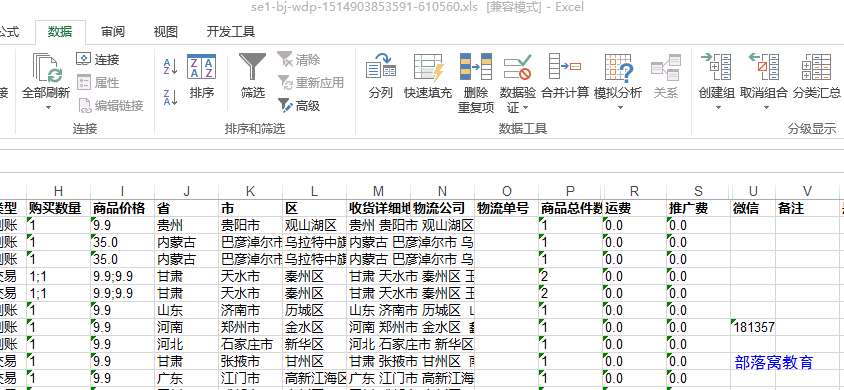 |
|
如果Excel数据源有很多列,我们有时候会将不需要的列暂时隐藏起来,以后需要查看再取消隐藏。 Excel创建组的优点之一,就是可以默认显示重点数据,通过展开组来显示更多。 一般操作方法是:选择需要创建组的行或列。执行“数据——创建组”,即可折叠起来。
这时出现一个可以展开、收缩的图标,“+”号代表展开,“-”号代表收缩,这时创建组就完成了。
Excel取消组的操作也很简单,选择“数据”——“取消组合”。
具体的操作可以参考下面的动画演示:
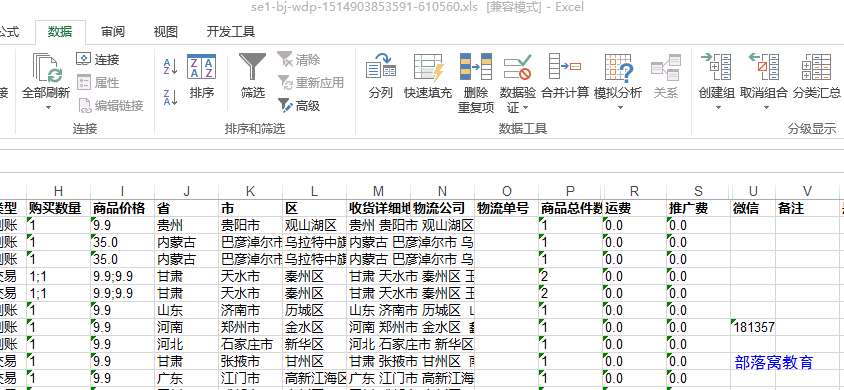 |
我们赶紧来试试,如果直接用连接符连接两个日期,就会出现如下问题。 由于日期格式在...
我们知道如果要用Excel制作让人规范填写的模板,数据有效性,Excel2013版本及以上叫数...
具体操作如下: 首先需要一个如下的数据结构。 唱票数G列区域,不能手动输入候选人票...
Excel 样例数据,数据如下,首先要产生类似的曲线图。 从上图数据看,只有选中 A 列数...
堆积柱形图,居然是预算和实际对比,也就是双列双堆积柱形图?这个怎么做呢? 小伙伴...
这个是一个典型的查找近似线索,模糊匹配的案例,第一个反应一定会用到查找函数find,...